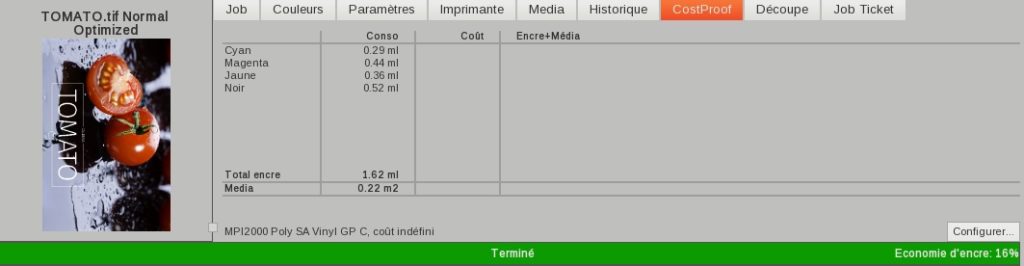Tuto – InkPerformer
Utiliser InkPerfomer
En collaboration avec la société Alwan, spécialiste des algorithmes concernant la couleur, Caldera a introduit dans son RIP le logiciel InkPerformer. L’idée est de vous faire économiser de l’encre en modifiant le profile média en fonction du visuel que vous voulez imprimer. Cet algorithme va jouer sur le rapport UCR/GCR de votre profil et chercher à remplacer intelligemment les composantes Cyan+Magenta+Jaune par de l’encre noire quand cela est possible. Il est très efficace sur les imprimantes dépourvues d’encre grise.
Ce logiciel est lié à une licence optionnelle et donne automatiquement accès au module CostProof.
Mise en route de InkPerformer
Une fois activée la licence, rendez-vous dans le driver de l’imprimante et cliquez sur Réglage de la calibration ICC puis allez dans l’onglet Sortie. Cochez la case InkPerformer pour activer l’option et accéder aux réglages.
Réglages et niveau d’économie
Choisissez tout d’abord la valeur de Début du noir (pourcentage à partir duquel le noir va venir remplacer les autres couleurs).
– 0% étant la valeur par défaut, le noir est
remplacé immédiatement
– Bas : valeur intermédiaire, calculée automatiquement
– Préservé : la valeur est celle du profile
Plus la valeur est basse et plus l’économie d’encre sera importante.
Définissez ensuite le Niveau d’économie souhaité entre Bas, Moyen, Haut et Maximum.
Il est possible dans les options de InkPerformer d’activer une double impression de manière à comparer les consommations d’encre avec et sans le traitement InkPerformer. Le job sera calculé en mode «normal» puis en mode «optimisé». Alors, dans la barre d’avancement du spooler, sur le job optimisé, vous verrez apparaître le pourcentage d’économie réalisé.
Cliquez sur fermer. Les paramètres sont enregistrés.
Imprimez comme vous le faites d’habitude.
Résultats
Dans le Spooler, avant l’impression vous assistez à l’Optimisation du profil imprimante avec son pourcentage de progression. InkPerformer calcule les nouvelles combinaisons d’encres.
Une fois le ripping ou l’impression terminée, vous pouvez voir les consommations d’encre du travail dans l’onglet CostProof du Spooler.
|
|
Informations complémentaires :
Vous pouvez obtenir sur simple demande une clé de démo de InkPerformer. N’hésitez pas à prendre contact avec nos services si cette option vous intéresse, grâce au formulaire disponible ou par mail à info@pixeltech.fr
Par ailleurs, cet article est disponible en format PDF en suivant le lien suivant vers notre section Tutoriels